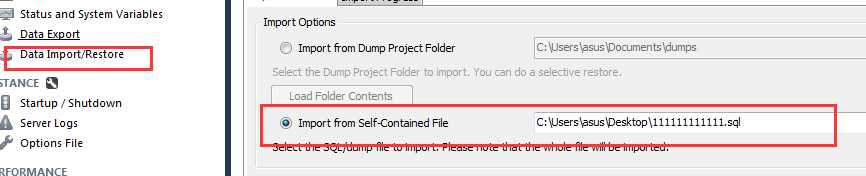首先到mysql官网 https://www.mysql.com/,点击downloads
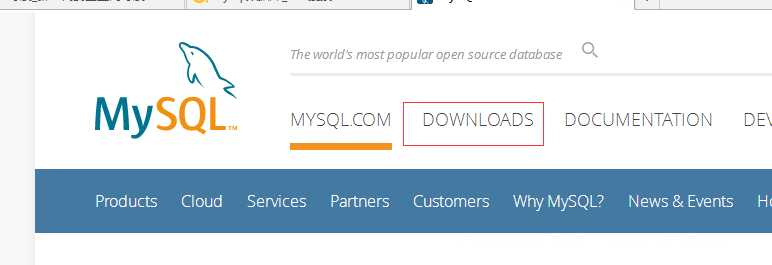
然后选择社区版本里的mysqlInstaller
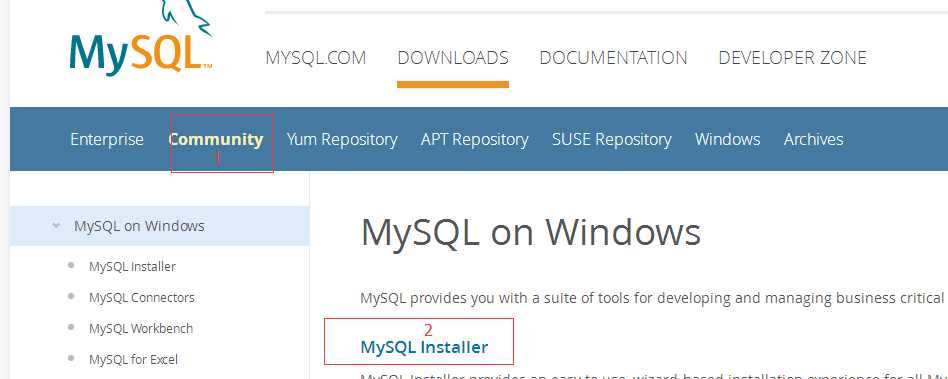
然后选择下面这个离线安装包进行下载(上面的是下载器)
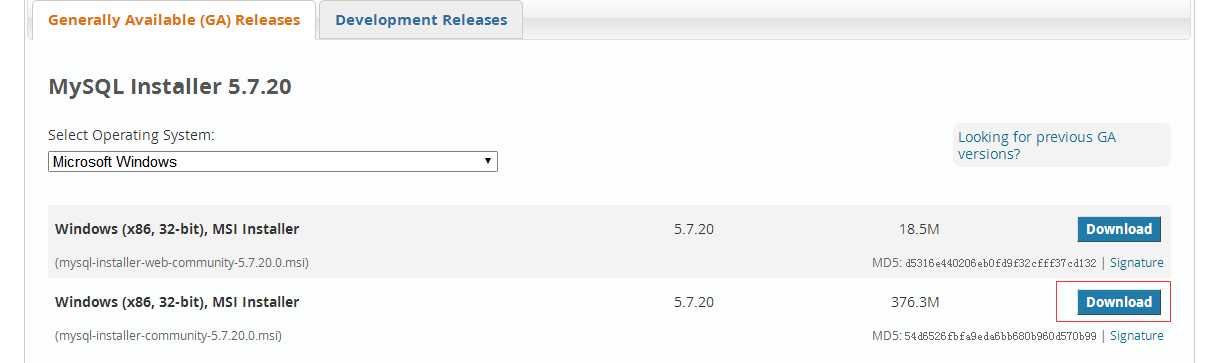
下载好后双击安装包,点击下一步
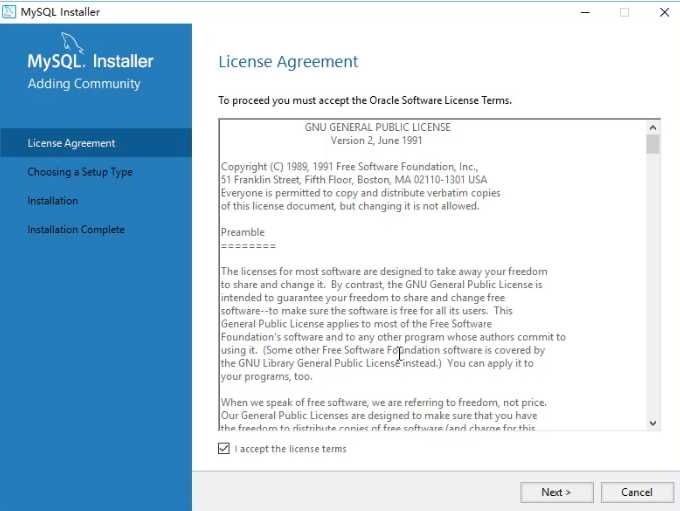
选择开发者模式,比较节省内存,如果想放在服务器,选择第二个。
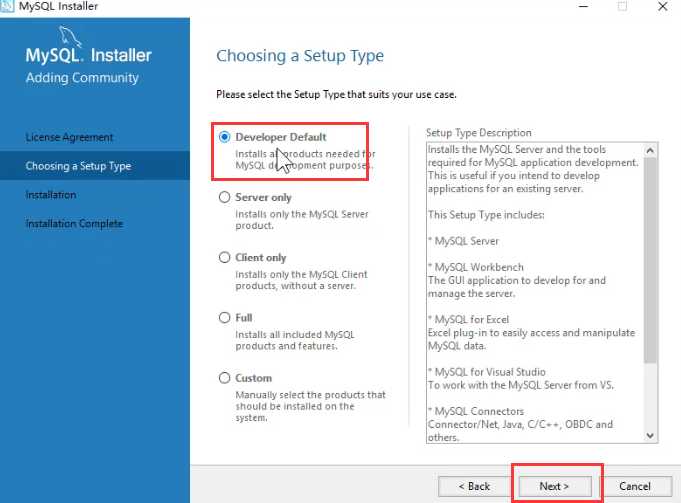
然后继续点击下一步,这是选择是否引用第三方插件,一个是连接Excel,另一个是Python,可以忽略
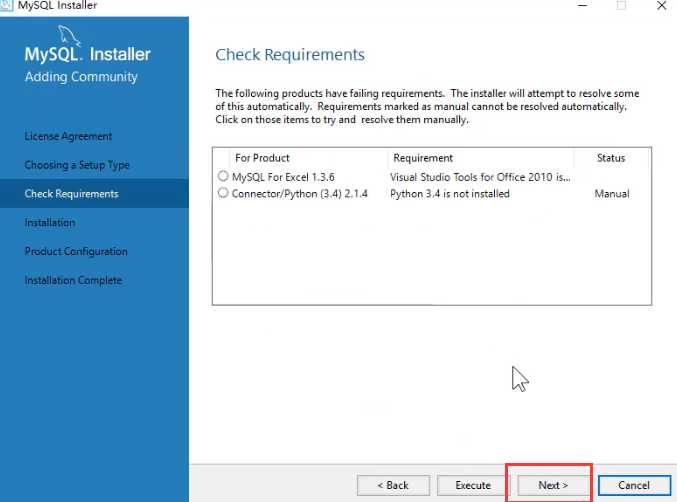
会弹出警告框,是否检查好,点是就OK
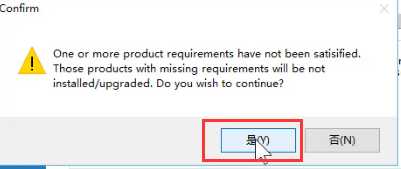
然后是mysql相关组件的安装,点击Execute
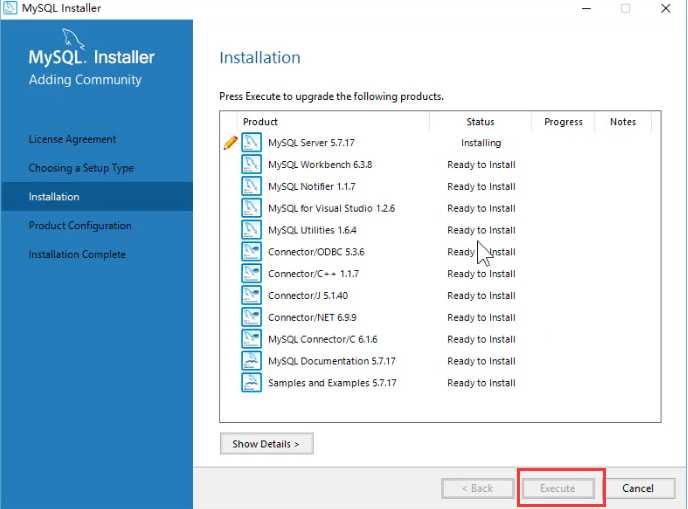
成功后点下一步
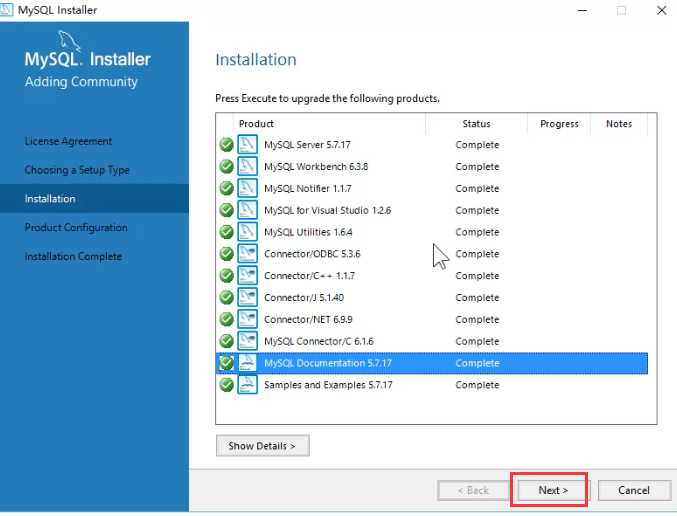
这里询问要对管理员账户进行配置,点击下一步
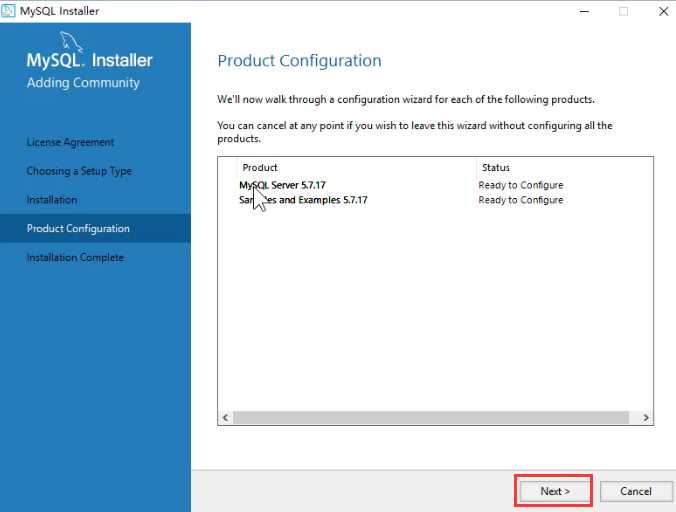
然后选择默认的点下一步
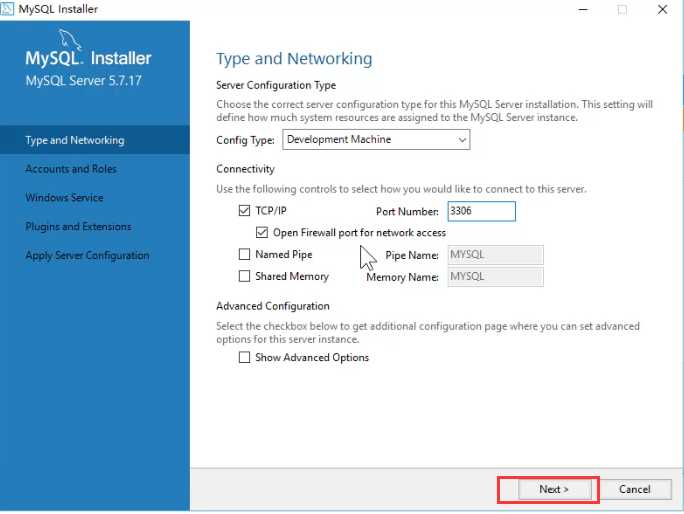
配置账户和密码,下面可以添加多个账号
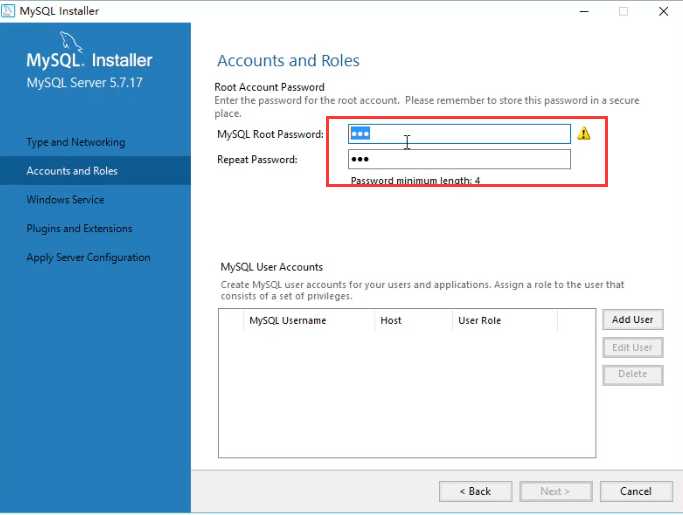
这里会有选项,默认开启mysql服务,点下一步
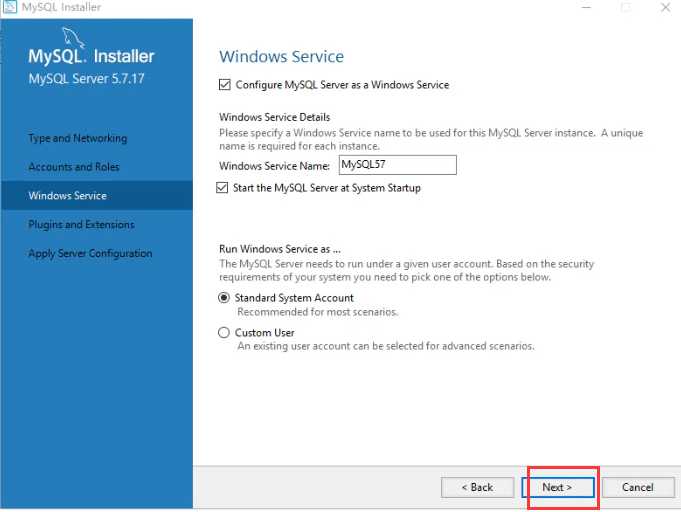
然后进行往下,默认下一步
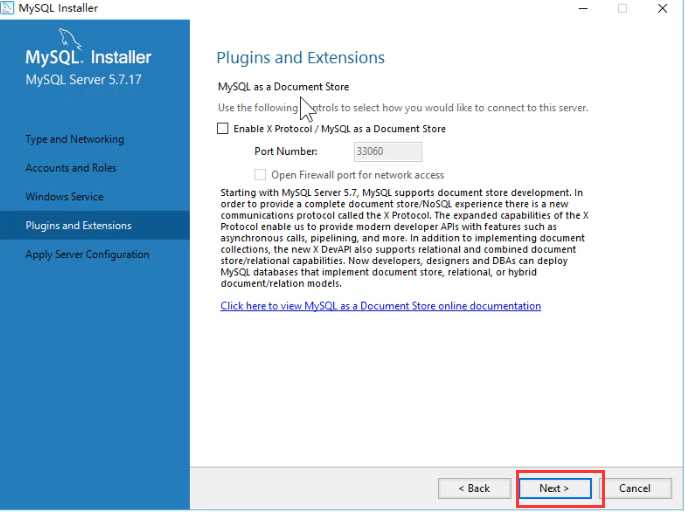
然后进行数据库服务器配置,其中包括跳过防火墙等
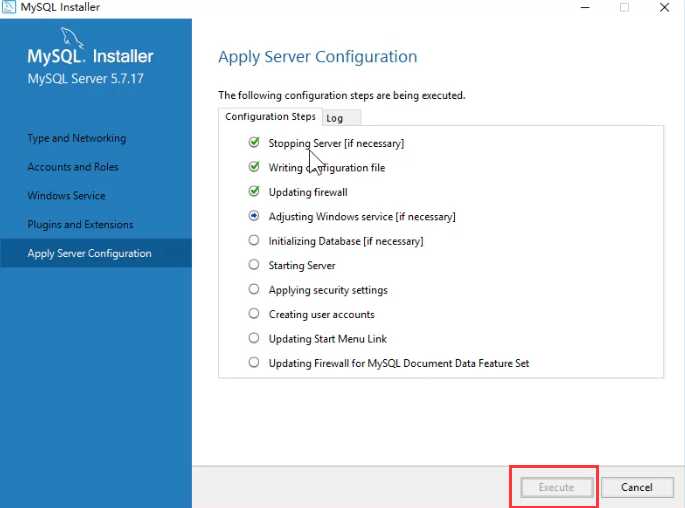
然后会继续对示范案例的导入
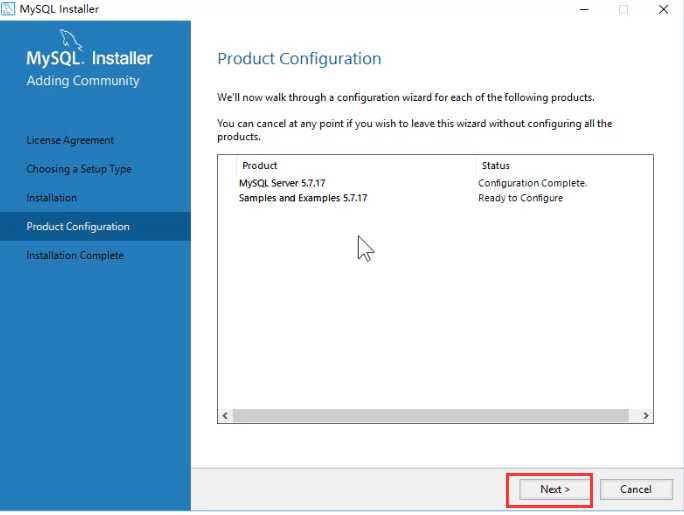
然后输入账号密码,进行下一步案例的导入
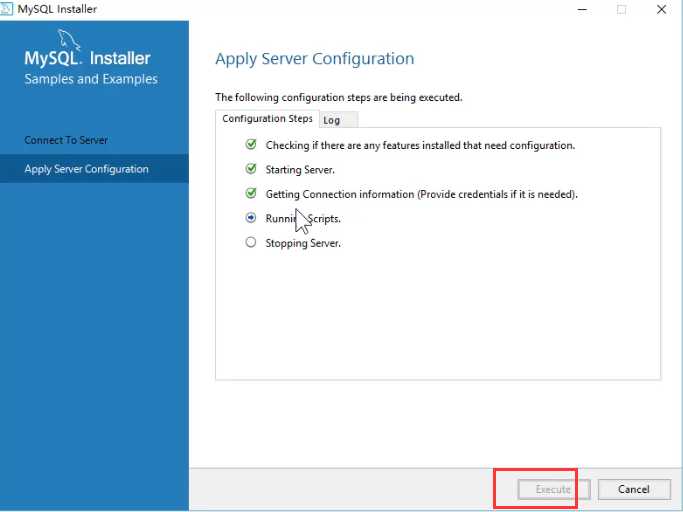
然后就完成了数据库的安装
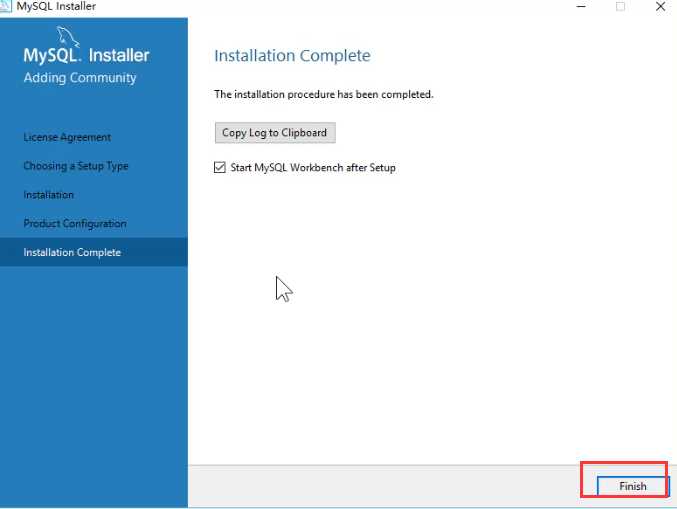
安装完我们可以在C盘里看到我们安装好后的数据文件
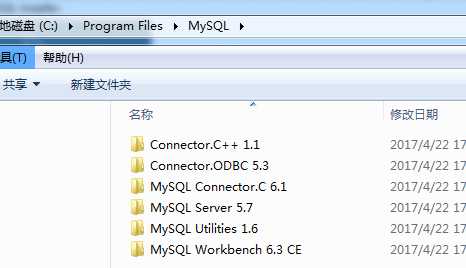
查看任务管理器会发现mysql服务正在进行
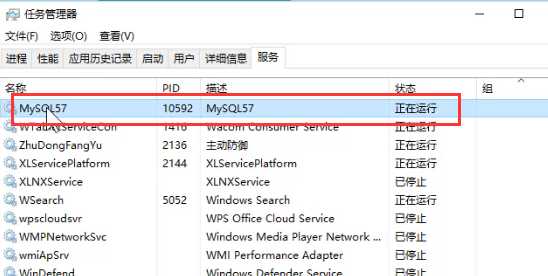
我们也可以收到关闭这个服务,点击计算机-管理-找到这个服务,然后关闭
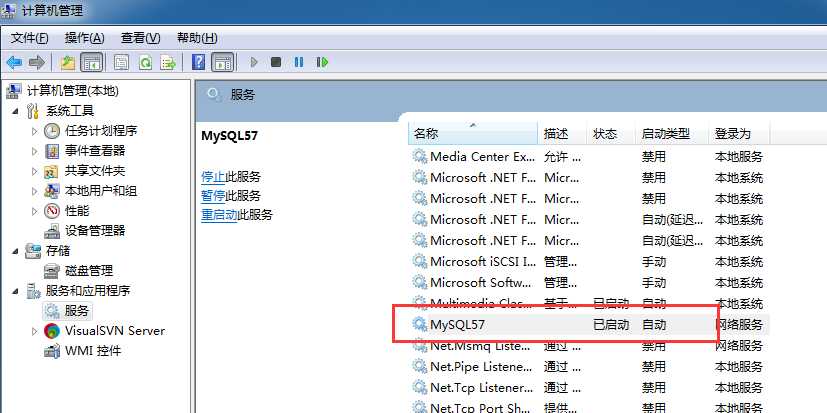
然后我们可以打开mysql workbench,可视化界面,进行数据库的备份(创建这里就不说了)
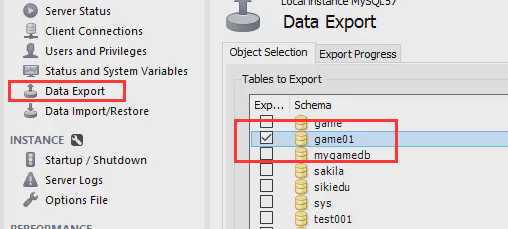
上面选择data export和数据库,然后选择导出单个文件夹
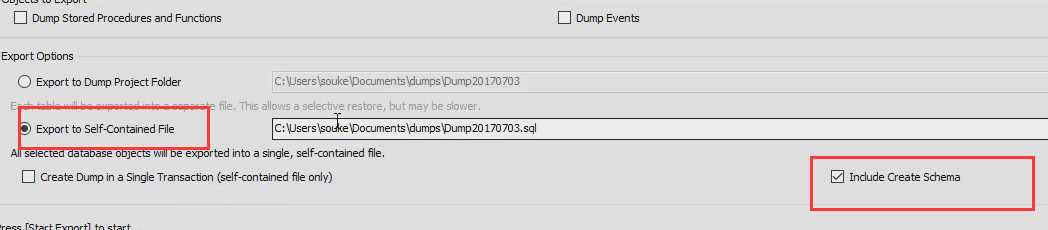
导出的数据库备份文件,要加上这句话才能被导入数据库
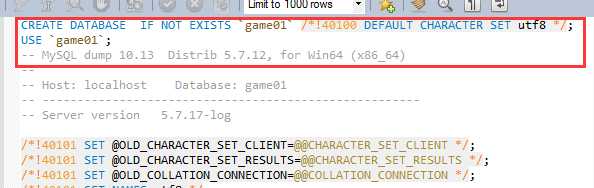
然后就是导入备份文件,看下图